Вы только что приобрели новые AirPods или AirPods Pro? Если да, то мы собрали для вас удобный список советов, хитростей и функций, о которых вы, возможно, не знаете, чтобы помочь вам освоиться с новыми наушниками.
Подпишитесь на YouTube-канал MacRumors для получения дополнительных видео.
Для начала, если вы совсем новичок в AirPods, у нас есть список полезных базовых советов по использованию ваших AirPods.
Основы использования AirPods
- Как настроить и подключить новые AirPods
- Как изменить название ваших AirPods, AirPods Pro или AirPods Max
- Как использовать только один AirPod или AirPod Pro
- Как чистить AirPods или AirPods Pro
- Как отвечать на телефонные звонки с помощью AirPods и AirPods Pro
- Что означает индикатор на футляре AirPods?
- Как переключаться между устройствами при использовании AirPods
- Как сбросить AirPods или AirPods Pro
- Как устранить проблемы с AirPods
- Работает только один AirPod? Вот как решить проблему
- Как настроить параметры AirPods
8 полезных советов по AirPods для новых владельцев
1. Как защитить свои AirPods с помощью Find My
Последние модели AirPods от Apple, включая AirPods 3 и AirPods Pro 2, оснащены интеграцией с Find My, поэтому в случае кражи или потери вы можете отследить их с помощью приложения Find My. AirPods могут использовать сеть Find My, что позволяет вам использовать iPhone, iPad и Mac других людей для отслеживания потерянного комплекта AirPods, где бы они ни оказались, пока держится заряд батареи.
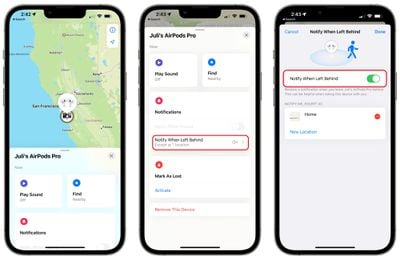
Также вам следует убедиться, что вы включили функцию «Уведомлять, когда забыто» («Notify When Left Behind»), чтобы получать немедленное оповещение, если вы где-то забудете свои AirPods. Чтобы включить ее, откройте приложение Find My, нажмите на свои AirPods в списке и активируйте опцию «Уведомлять, когда забыто». Эти функции Find My также работают для AirPods Max.
AirPods Pro 2 пошли еще дальше и включают встроенный динамик в футляре, так что вы можете использовать функцию «Воспроизвести звук» («Play a Sound»), чтобы найти их, если они потерялись где-то поблизости.
2. Активация или деактивация автоматического переключения устройств
AirPods от Apple обладают функцией, которая позволяет им автоматически подключаться к используемому в данный момент устройству, поэтому, если вы переключаетесь с вашего iPhone на Mac, соединение AirPods должно переходить с одного устройства на другое вместе с вами.
Автоматическое переключение может быть полезным, но бывают случаи, когда вы, возможно, не захотите, чтобы оно было включено, если оно переключается между устройствами неподходящим образом. Вы можете управлять этим, следуя этим шагам.
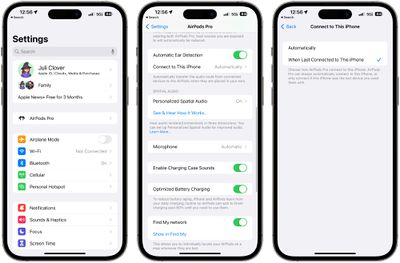
- Подключите AirPods к вашему iPhone.
- Откройте приложение «Настройки».
- Нажмите на ваши AirPods в разделе под Apple ID.
- Нажмите «Подключиться к этому iPhone» («Connect to This iPhone»).
- Выберите «При последнем подключении к этому iPhone» («When Last Connected to This iPhone»), чтобы отключить автоматическое переключение, и выберите «Автоматически» («Automatically»), чтобы включить его.
Когда опция «Автоматически» включена, ваши AirPods будут подключаться к вашему iPhone, когда он активно используется и AirPods находятся в ваших ушах. Когда выбрано «При последнем подключении к этому iPhone», AirPods будут подключаться только к последнему подключенному устройству, а не к активно используемому. Эта функция также работает с AirPods 2, AirPods 3, AirPods Pro и AirPods Max.
Обратите внимание, что вам потребуется отключить автоматическое переключение для каждого устройства, подключенного к вашей учетной записи iCloud, если вам не нравится эта функция и вы хотите ее полностью отключить. Единого переключателя нет, Apple обрабатывает это на основе каждого устройства.
3. Включение «Объявления уведомлений»
Благодаря интеграции с Siri, AirPods могут объявлять все ваши входящие уведомления, включая сообщения.
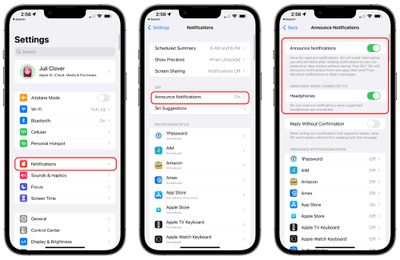
Вот как это включить:
- Откройте приложение «Настройки».
- Нажмите «Уведомления».
- Нажмите «Объявления уведомлений» («Announce Notifications»).
- Включите «Объявления уведомлений».
- Включите «Наушники».
При включенных «Объявлениях уведомлений» и «Наушниках» Siri будет зачитывать уведомления из выбранных вами приложений, когда AirPods находятся в ваших ушах, и предоставит вам возможность ответить. Так что, если у вас есть входящее текстовое сообщение, Siri прочитает его и даст вам шанс отправить ответ, полностью без рук.
Вы можете выбрать приложения, для которых вы хотите использовать «Объявления уведомлений», чтобы получать важные оповещения, не перегружаясь потоком уведомлений, зачитываемых Siri.
4. Проверка заряда аккумулятора AirPods
Если вы хотите отслеживать заряд аккумулятора ваших AirPods, есть несколько способов сделать это. AirPods сообщат вам уровень заряда при подключении к устройству, или вы можете использовать виджет «Батарея» на iPhone или iPad.
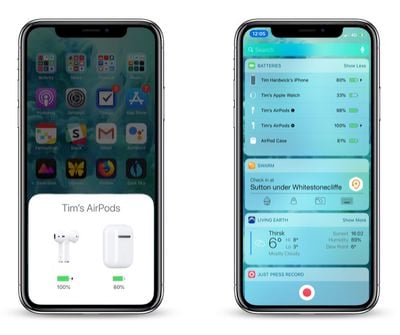
Siri также может сообщить вам уровень заряда аккумулятора AirPods, а если ваши AirPods подключены к Apple Watch, Центр управления (Control Center) предоставит информацию о заряде батареи. Для получения дополнительной информации о различных способах проверки заряда аккумулятора AirPods, у нас есть специальное руководство по аккумулятору AirPods.

5. Использование датчика силы нажатия для управления воспроизведением
Если вы обновились до AirPods 3 или AirPods Pro 2 с оригинальных AirPods, AirPods 2 или AirPods Pro, или если вы совсем новичок в AirPods, вы можете быть незнакомы с физическими элементами управления.

AirPods 3 и AirPods Pro имеют встроенный датчик силы нажатия в ножке. Датчик силы нажатия может использоваться для управления воспроизведением мультимедиа с помощью различных нажатий.
- Однократное нажатие – Воспроизведение/Пауза аудио
- Двойное нажатие – Перемотка вперед
- Тройное нажатие – Перемотка назад
- Нажатие во время звонка – Ответить на входящий звонок
- Двойное нажатие во время звонка – Завершить вызов
- Нажмите и удерживайте – Активировать Siri или переключаться между шумоподавлением/прозрачностью (только AirPods Pro)
На AirPods Pro вы можете настроить действие жеста датчика силы при долгом нажатии, поскольку его можно настроить на «Управление шумом» («Noise Control») или Siri. AirPods 3 не имеют активного шумоподавления и ограничены Siri для жеста «нажать и удерживать».
AirPods Pro также имеют сенсорные жесты для регулировки громкости.
- Проведите вверх по AirPods Pro, чтобы увеличить громкость
- Проведите вниз по AirPods Pro, чтобы уменьшить громкость
Обратите внимание, что если у вас AirPods 2, датчик силы нажатия отсутствует, и эти жесты не будут работать. С AirPods 2 вы можете дважды нажать, чтобы выполнить такие действия, как воспроизведение/пауза, при этом жест касания настраивается в приложении «Настройки».
6. Убедитесь, что пространственное аудио активировано
Пространственное аудио — это функция, предлагающая захватывающий трехмерный звук, которая может отслеживать движение iPhone при поддержке аудио и видео. Пространственное аудио можно включать или выключать с помощью Пункта управления (Control Center), и оно доступно для AirPods 3, AirPods Pro и AirPods Max.
- Подключив AirPods к вашему iPhone или iPad, откройте Пункт управления. Если вы не знаете как, у нас есть руководство.
- На ползунке громкости вы должны увидеть небольшой значок, похожий на AirPods. Если вы его не видите, переподключите AirPods.
- Долго нажмите на ползунок громкости.
- Нажмите на опцию «Пространственное аудио» («Spatial Audio»).
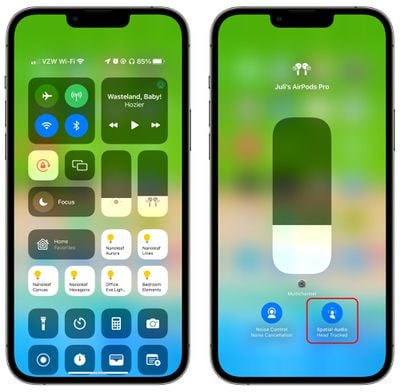
- Выберите между «Выкл.», «Фиксировано» или «Отслеживание головы» (на поддерживаемых устройствах).
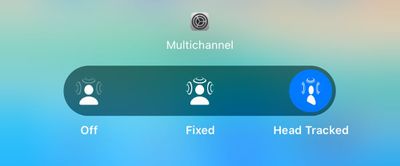
«Выкл.» полностью отключит пространственное аудио, в то время как «Фиксировано» позволит использовать пространственное аудио, но без функции отслеживания головы. «Отслеживание головы» включает полную функцию пространственного аудио с отслеживанием головы.
Вы также можете прослушать, как звучит пространственное аудио, подключив AirPods к вашему телефону, выбрав их в разделе Bluetooth приложения «Настройки» и выбрав опцию «Пространственное аудио».
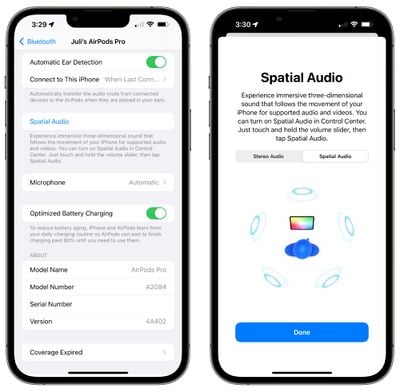
Для еще более персонализированного опыта нажмите «Персонализированное пространственное аудио» («Personalized Spatial Audio») в разделе AirPods приложения «Настройки» при подключенных AirPods. Ваш телефон будет использовать камеру TrueDepth для сканирования обоих ушей, чтобы настроить пространственное аудио специально для вас.
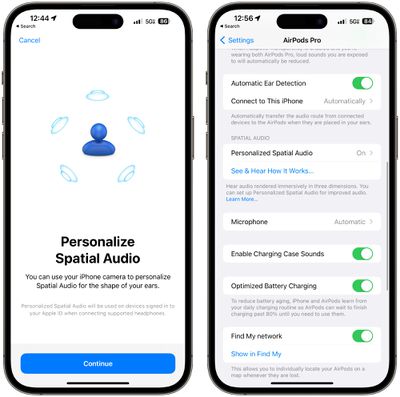
Пространственное аудио работает с приложением Apple TV и Apple Music, но многие сторонние приложения также поддерживают его, такие как Netflix, Disney+, HBO Max, YouTube и другие.
7. Использование активного шумоподавления
Активное шумоподавление — это стандартная функция AirPods Pro и AirPods Pro 2, которая работает сразу после распаковки, но полезно знать, как ее включать и выключать. ANC также доступно на AirPods Max.
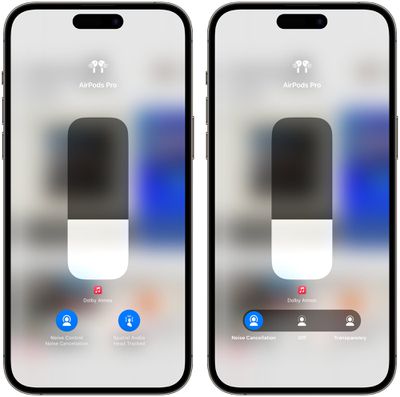
- Подключив AirPods Pro к вашему iPhone, откройте Пункт управления.
- Долго нажмите на значок громкости.
- Нажмите «Управление шумом» («Noise Control»).
- Перетащите ползунок на «Шумоподавление» («Noise Cancellation»), «Выкл.» («Off») или «Прозрачность» («Transparency») в зависимости от желаемого режима.
- В качестве альтернативы, нажмите и удерживайте ножку AirPods, чтобы вручную переключаться между режимами ANC и «Прозрачность», или используйте раздел AirPods Pro в приложении «Настройки» для доступа к «Управлению шумом».
- Если вы используете приложение «Настройки», перетащите ползунок «Управление шумом» в нужное положение. Слева — включение ANC, в центре — выключение, справа — включение «Прозрачности».
Активное шумоподавление обычно включается, когда оба AirPods находятся в ваших ушах, но есть хитрость, чтобы включить его, когда вы используете только один наушник.
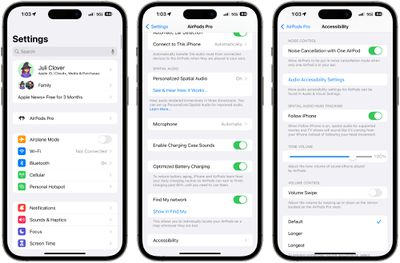
- Подключив AirPods Pro, запустите приложение **«Настройки»** на вашем iPhone.
- Нажмите вкладку **AirPods Pro** прямо под баннером вашего Apple ID.
- Прокрутите вниз, затем нажмите **«Универсальный доступ»** («Accessibility»).
- Прокрутите вниз еще раз, затем в разделе «Управление шумом» включите переключатель рядом с «Шумоподавлением с одним AirPods» («Noise Cancellation with One AirPod»).
8. Использование адаптивной прозрачности (только для AirPods Pro 2)
AirPods Pro второго поколения имеют расширенную функцию «Прозрачность» («Transparency»), которая способна адаптироваться к окружающим звукам, снижая громкость сильных шумов, таких как строительные работы, сирены и другие помехи, при этом не блокируя весь звук.
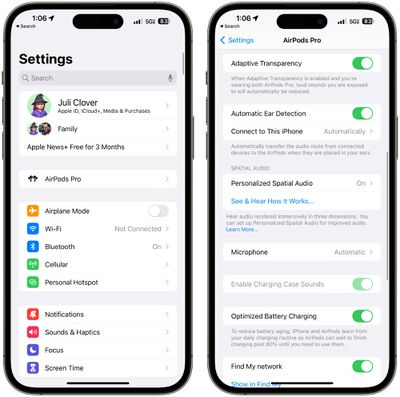
Обычно она включена по умолчанию, но если вы хотите ее отключить или перепроверить, следуйте этим инструкциям.
- Подключив AirPods Pro 2 к вашему iPhone, откройте приложение «Настройки».
- Нажмите на AirPods Pro 2.
- Прокрутите вниз до «Адаптивной прозрачности» («Adaptive Transparency») и включите или выключите ее.
Адаптивная прозрачность уменьшит все громкие звуки, поэтому она идеально подходит для повседневного использования, а также для таких ситуаций, как концерты, где музыка может быть достаточно громкой, чтобы вызвать повреждение слуха.
Узнать больше
Чтобы узнать больше о ваших AirPods, у нас есть специальный обзор AirPods 3 и специальный обзор AirPods Pro 2, оба из которых подробно описывают все различные функции и пригодятся вам по мере освоения новых наушников.

















